|
|
|
|
 Far Far |
 WinNavigator WinNavigator |
 Frigate Frigate |
 Norton
Commander Norton
Commander |
 WinNC WinNC |
 Dos
Navigator Dos
Navigator |
 Servant
Salamander Servant
Salamander |
 Turbo
Browser Turbo
Browser |
|
|
 Winamp,
Skins, Plugins Winamp,
Skins, Plugins |
 Необходимые
Утилиты Необходимые
Утилиты |
 Текстовые
редакторы Текстовые
редакторы |
 Юмор Юмор |
|
|
|
File managers and best utilites |
Почему тормозит браузер mozilla firefox. Почему тупит браузер мазила
Почему тормозит браузер mozilla firefox
Что делать, если тормозит браузер Mozilla Firefox
 Рано или поздно настает такой момент, когда браузер Mozilla Firefox перестает радовать своей стабильностью и начинает откровенно тормозить, а в некоторых случаях даже вылетать при просмотре веб-страниц. Не стоит сразу бросаться скачивать другие браузеры, ведь в этой статье я расскажу вам о том, как ускорить работу Mozilla Firefox.
Рано или поздно настает такой момент, когда браузер Mozilla Firefox перестает радовать своей стабильностью и начинает откровенно тормозить, а в некоторых случаях даже вылетать при просмотре веб-страниц. Не стоит сразу бросаться скачивать другие браузеры, ведь в этой статье я расскажу вам о том, как ускорить работу Mozilla Firefox.
Самой распространенной причиной, которая может влиять на стабильность браузера – многочисленные плагины. Для удобного веб-серфинга вы за все время использования браузера могли загрузить неимоверное количество различных дополнений, зачастую большая часть которых не используется. Все они начинают висеть мертвым грузом и существенно нагружать браузер.
А, значит, выход прост – необходимо избавиться от большинства дополнений и оставить только самые необходимые. Для этого зайдите в меню браузера и выберите иконку «Дополнения». Откроется список установленных дополнений, среди которых желательно удалить все дополнения, оставив лишь дополнение под названием Shokwave Flash . которое отвечает за нормальное отображение сайтов, наполненных компонентами flash.
После удаления всех ненужных дополнений перезапустите браузер и проверьте его скорость работы.
Следом попробуем ускорить работу браузера следующим методом:
Отправляйтесь на рабочий стол, кликните правой кнопкой мыши по ярлыку Mozilla Firefox и выберите пункт «Свойства».
Откроется окно, в котором вам необходимо открыть вкладку «Ярлык» и в поле «Объект» дописать к существующему адресу без кавычек «/Prefetch ». Пример нового адреса смотрите на скриншоте ниже. После ввода нажмите кнопку ОК, чтобы сохранить внесенные изменения.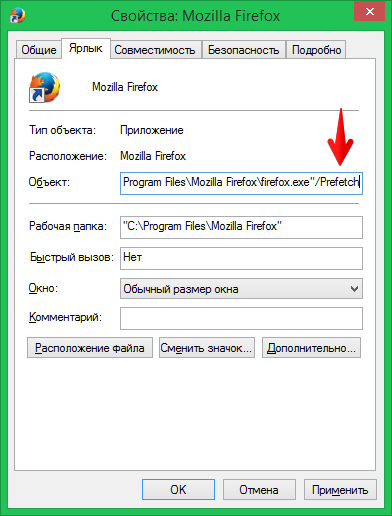
В завершение для повышения стабильности Firefox мы проведем чистку, чтобы избавить браузер от накопившейся ненужной информации и прочего мусора. Эту процедуру рекомендуется проводить как можно чаще, и тогда браузер будет долго радовать вас своей работой.
Чтобы выполнить удаление накопившейся информации, откройте браузер и нажмите на клавиатуре сочетание клавиш Ctrl+Shift+Del . Откроется окно «Удаление недавней истории», в котором оставляем галочки как есть (при необходимости с некоторых пунктов можно снять) и нажимаем кнопку «Удалить сейчас».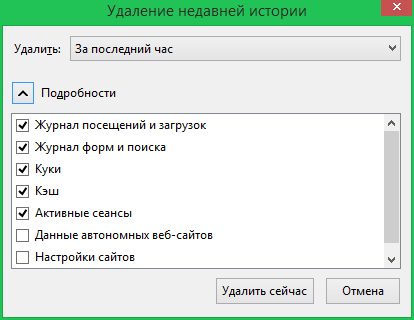 Теперь ваш браузер снова как новенький и готов к долгой и стабильной работе. Приятного веб-серфинга!
Теперь ваш браузер снова как новенький и готов к долгой и стабильной работе. Приятного веб-серфинга!
Запись опубликована 01.02.2015 автором Kait.15 в рубрике Браузеры. Отблагодари меня, поделись ссылкой с друзьями в социальных сетях:
Навигация по записям
Что делать, если тормозит браузер Mozilla Firefox. 8 комментариев
Второй способ. Windows говорит что имя конечного файла задано не правильно
Sergey, возможно вы скопировали строку с сайта, а нужно самому просто дописать часть /Prefetch:1 к концу адреса в строке «Объект:»Причины: Возможно, что браузер установлен в другой папке. Или проблемы с кодировкой при копировании адреса с сайта.После «C:Program FilesMozilla Firefoxfirefox.exe» (у вас может быть другая папка) необходимо добавить один пробел, после дописать /prefetch:1Т.е. после закрытой кавычки необходимо добавить пробел.Без пробела — будет выдавать сообщение об ошибке
Хотелось бы узнать:Как вернуть старый интерфейс в Мозилла, какой был до 29 версии ( без Аустралис)Дополнение рестори не решает проблему, делает немного похожим и всё.Может что то поменять в настройках в about:config?С новым интерфейсом уже не прокатывает:
В версиях Firefox 15 и выше из меню убран пункт «Вкладки сверху». Вкладки по умолчанию располагаютсянад адресной строкой. Для того, чтобы переместить вкладки под адресную строку, нужно вabout:config создать логический параметр browser.tabs.onTop и присвоить ему значение false. Послесоздания указанного параметра пункт меню «Вкладки сверху» восстановится.На форуме Мозилла тоже ни чего об этом не пишут, служба поддеожки отфутболивает ссылками, молчит одним словом.Может вы знаете, как решить эту проблему, а то испоганили такой хороший браузер.
Владимир, 1. перейдите по ссыльке: https://addons.mozilla.org/en-US/firefox/addon/classicthemerestorer/ 2. установите данное дополнение;3. нажмите кнопку Установить сейчас и по окончании установки дополнения перезапустите браузер;4. после перезагрузки ваш браузер приобретёт прежний вид;5. дополнение Classic Theme Restorer (Customize Australis) настраиваемое. Перейдите в «Дополнения браузера», откройте «Настройки темы» оформления «Classic Theme Restorer» (Customize Australis) и настройте оформление Firefox на своё усмотрение))
Здравствуйте. У меня очищены куки-фигуки, стоит только Shokwawe и AdBlockPlus, но мозилла очень часто лагает, не отвечает и так далее. У меня процессор лучший, а вот оперативки 4 гб. Это как-то влияет?
Здравствуйте, Anon, скорее всего причина в AdBlockPlus. Попробуйте удалить и увидите, произошли изменении в работе браузера или нет..
Спасибо, огромное про добавление в строку не знал, теперь вообще супер!))
Здравствуйте,спасибо за дельные советы,видно рука грамотного человека,давно таких не встречал,подпишусь на ваш блог обязательно,спасибо еще раз и удачи
Тормозит браузер Mozilla Firefox
Здравствуйте, дорогие друзья! Сегодня мы рассмотрим весьма распространенную проблему с таким известным браузером, как Mozilla Firefox. Итак!
Не смотря на то, что большинство из вас имеет довольно неслабое «железо», тем не менее, работа браузера Mozilla Firefox лучше не cтала говоря простым языком тормозит браузер Mozilla. Да дело-то вовсе не в мощности вашего компьютера, если честно. Просто разработчики данного софта постоянно пичкают его всевозможной ненужной фигней. Кстати, вы просто обратите внимание на количество всяких «гаджетов», которые установлены в браузере и сами всё поймете. А если учесть тот факт, что более двух третей этих «гаджетов» вам вообще не нужны, то о какой скорости браузера может идти речь. Имено из-за них firefox тормозит. Но давайте обо всем более подробно.

Почему тормозит браузер?
Во-первых, на скорость загрузки самого браузера влияют такие вещи, как плагины и расширения. Они-то как раз и пожирают большой «кусок» времени, которое система тратит на сортировку и запуск всех этих дополнений. Чтобы ускорить работу вашего Firefox, вам необходимо отключить все ненужное это ускорить работу и браузер не будет тормозить. Для этого делаем так.
Запускаем браузер и кликаем на вкладку «Инструменты» — «Дополнительно». Откроется отдельная страница «Управление дополнениями». Тут вы увидите несколько пунктов: «Получить дополнения», «Расширения», «Плагины» и «Внешний вид». Открываем сначала пункт «Расширения» и отключаем там всё: всякие «Яндекс. бары», «Мэйл. ру» и прочую муть, которая была установлена «по умолчанию» вашим же браузером.

Далее, переходим в пункт «Плагины». Сколько у вас их тут видите. Десяток? Полтора? А теперь прикиньте, сколько времени тратится на загрузку всего этого хлама. Отключаем всё, кроме Shockwave Flash: этот плагин необходим для того, чтобы вы могли смотреть видео онлайн. Закрываем страницу и браузер и идем дальше.

Теперь наведите курсор на иконку браузера на «Рабочем столе» и кликните правой кнопкой мышки. В выпавшем контекстном меню выбираем самую нижнюю строчку — «Свойства» — и кликаем на ней левой кнопкой мышки. Откроется окно «Свойства: Mozilla Firefox». Тут вы увидите несколько вкладок — жмите на вкладку «Ярлык» (хотя, по умолчанию, окно само открывается на этой вкладке).

Теперь смотрите: в этой вкладке есть поле «Объект», а в нем вписан адрес, типа «»C:Program FilesMozilla Firefoxfirefox.exe». Ваша задача: сразу после кавычек допишите слово /Prefetch 1 и жмите «Ок». Закрываем окно и запускаем Mozilla Firefox. Теперь, при запуске браузера, система автоматически добавит нужную информацию в папку «Prefetch» и ускорит его запуск.

На данном этапе тормозить браузер не должен. Так, теперь осталось ускорить сворачивание и раскрытие окна браузера. Для этого следует сделать вот что: в запущенном браузере, в диалоговой строке, следует вписать команду about:config и нажать «Ввод». Вы увидите сообщение, в котором будет кнопка «Я обещаю, что буду осторожным» — жмите на неё.

Теперь вы видите кучу каких-то параметров. На каком-нибудь пустом месте поля кликаем правой кнопкой мышки. Выпадет меню, в котором вы выбираете пункты «Создать» — «Логическое». Появится отдельное маленькое окно «Новое значение (логическое)». В этом окне будет всего одно поле «Введите имя настройки».
Введите следующий параметр: config.trim_on_minimize (скопируйте команду прямо отсюда и вставьте её в поле).

Жмите «Ок» и выберите пункт «false» и ещё раз «Ок».

Перезагружаем компьютер и ву-аля! — браузер работает как часы. Не швейцарские, конечно, но тем не менее тормозить браузер не будет! Удачной настройки!.
Добрый Вечер! у меня такая проблема с Moziloi Firefoxom открыто 3 странички одноклассники, и мэил ру и интернет магазин через 20 минут начинает тормазить Винда стоит 8 64 битка, процессор 3 ядра по 3000мгц. озу 8 гб каким-то макаром он у меня туда чет закачивается я когда запустил деспечер задачь и посмотрел процесс набирает 300мегобайт и тормазит и серовно потехоньку набирает дальше, это нормально? или надо лечить как-то? отключал лишные плагины не помогает
Возможно загружаться обновления ОС или других программ.
Проверьте ПК на вирусы.
Добрый день, когда я открываю страницу на мозиле то у меня все время параллельно открывается еще одно окно и оно в виде рекламы, я думала, что это вирус, проверила комп на вирусы, удалила все лишнее проги, но это окошко все так же продолжает меня раздражать, постоянно выходит, помогите как мне от нее избавиться(((. Оно выходит в виде игр или рекламы. Хотя я уже на комп установила программу, которая блокирует все рекламы в инете и все это безуспешно(((
По всем признакам это очень похоже на вирус!
Попробуйте переустановить браузер
Посмотрите также в настройках возможно что там прописан адрес страницы с рекламой.
Сайт один и тот же открывается?
Здравствуйте! У меня стоит 2 браузера — гугл хром и мозила. Часто приходится использовать два браузера одновременно (для удобства) При этом оба начинают очень сильно тормозить — индикатор загрузки на системнике постоянно светит не мигая. При использовании браузеров по отдельности тормозов не наблюдается. Когда-то использовал одновременно оперу и хром — ничего не тормозило. Может знаете в чём проблема?
Здравствуйте!Первое на что подумал это скорость соединения с интернетом низкая! Когда одновременно два браузера работают не хватает скорости и все.Попробуйте почистить кэш обновите браузер!
Почему тормозит «Мазила»? Что делать, если «Мазила» тормозит?
November 14, 2014
Многим пользователям хорошо знаком браузер Mozilla Firefox как один из старейших, безопаснейших и популярнейших навигаторов по всемирной сети. Базовый функционал «Мазилы» не загроможден ничем лишним, он включает только самое необходимое и основное (составление списков, синхронизация данных, создание папок, разбивка по тегам, настройка поиска и системы оповещений и т.д.). Установка дополнительных расширений дает возможность настраивать браузер, основываясь на собственных предпочтениях.

В процессе использования браузера у многих возникают вопросы о том, почему тормозит «Мазила», что в этом случае делать. Ускорить его работу можно несколькими способами.
Отключение неиспользуемых плагинов
Просмотр контента различного рода прямо в окне браузера возможен с помощью плагинов. Многие из них используются редко. Их отключение позволит заметно увеличить скорость работы браузера и решить вопрос с тем, почему тормозит «Мазила». Для этого нужно:
- В верхнем меню выбрать раздел «Инструменты».
- Открыть менеджер «Дополнения».
- В проводнике, расположенном сбоку, переключиться на вкладку «Плагины».
- Изучить список всех установленных плагинов.
- Напротив плагина, подлежащего отключению, в выплывающем меню выбрать вариант «Никогда не включать» (у него измениться статус на «Отключено»).
При желании любой плагин можно заново активировать. Для этого достаточно изменить в выплывающем меню вариант «Никогда не включать» на «Всегда включать» или «Включать по запросу».
Удаление пользовательских плагинов
У браузера Mozilla Firefox отсутствуют встроенные средства, позволяющие избавиться от ненужных плагинов. Однако это можно сделать через панель управления операционной системы Windows.

Для этого потребуется:
- Через кнопку «Пуск» открыть главное меню компьютера.
- Перейти в раздел «Панель управления».
- Найти подраздел «Программы».
- Кликнуть мышкой по ссылке «Удаление программ».
- В списке отыскать нужный плагин и выделить его с помощью мышки.
- В верхнем меню станут доступны действия, которые можно совершить с программой.
- Выбрать пункт «Удалить».
- Утилита и все ее компоненты будут стерты с компьютера и, соответственно, из браузера.
Некоторые плагины имеют собственное программное обеспечение, позволяющее их удалить, если они являются причиной того, что «Мозила» жутко тормозит.
Отключение установленных расширений
Существует множество разнообразных расширений для Mozilla Firefox, установка которых позволяет значительно увеличить функциональные возможности браузера (блокировка рекламы, закачка видео и музыки, сервисы доступа к социальным сетям и т.д.). Но не стоит забывать, что увеличение функционала за счет установленных расширений приводит к тому, что «Мазила» тормозит. Что делать в этом случае? Необходимо их отключить. Для этого нужно:
- В менеджере «Дополнения» раздела «Инструменты» открыть вкладку «Расширения».
- Выбрать поочередно все элементы, которые следует отключить.
- Напротив каждого расширения нажать на кнопку «Отключить».
- Для завершения изменений потребуется перезапустить браузер.
Mozilla Firefox тормозит? Ускоряем работу браузера за счет очистки кэша
Иногда для увеличения рабочих параметров браузера достаточно очистить кэш-память.

Потребуется произвести следующие действия:
- В разделе «Инструменты» перейти в подраздел «Настройки».
- Щелкнуть мышкой по вкладке «Приватность».
- Кликнуть по ссылке «Удалить вашу недавнюю историю».
- В открывшемся окне поставить галочку напротив пункта «Кэш».
- Нажать на кнопку «Удалить сейчас».
Очистка всей истории браузера
У пользователей нередко возникает вопрос о том, почему тормозит браузер «Мазила». Повысить производительность навигатора можно следующим образом: удалив всю историю браузера. Для этого нужно выполнить ряд действий:
- На панели, расположенной в верху окна браузера, зайти в раздел «Журнал».
- Отметить пункт «Удалить недавнюю историю» (откроется новое окно).
- В выплывающем меню строки «Удалить» выбрать пункт «Все».
- Кликнуть мышкой по кнопке «Удалить сейчас».
Изменение настроек запуска за счет создания папки Prefetch
Изменение соответствующих настроек запуска значительно увеличит скорость работы Mozilla Firefox, и вопрос о том, почему тормозит браузер, отпадет сам собой. Для этого нужно выполнить следующие действия:
- Найти на рабочем столе компьютера ярлык «Мазилы».
- Кликнуть по нему правой кнопкой мыши для вызова контекстного меню.
- Выбрать пункт «Свойства».
- В новом окне переключиться на вкладку «Ярлык».
- В строке «Объект» в конце указанного адреса после кавычек дописать слово «prefetch».
- Нажать «Ок» для сохранения изменений.

При следующем запуске браузера, вся информация об этом будет автоматически отправлена системой в папку «Prefetch». «Мазила» тормозит? Что делать, мы рассмотрели выше.
Ускорение параметров сворачивания и раскрытия окна браузера
Если предыдущие варианты не помогли, и «Мазила» все равно работает медленно, можно попробовать следующий способ:
- Запустить браузер.
- В адресную строку ввести такой запрос: about:config. Нажать клавишу «Enter».
- Появится окно-предупреждение, в котором следует кликнуть по кнопке «Я обещаю, что буду осторожен».
- Откроется список всех настроек браузера.
- На пустом месте щелкнуть правой кнопкой мыши.
- В появившемся контекстном меню выбрать пункт «Создать», подпункт «Логическое».
- В новом окне в строке «Введите имя настройки» указать следующий параметр: config.trim_on_minimize.
- Подтвердить свои действия нажатием кнопки «Ок».
- В следующем окне выбрать значение «false» и кликнуть на «Ок».
- Закрыть браузер и подтвердить изменения перезагрузкой компьютера.
После выполнения таких нехитрых действий вопрос о том, почему тормозит браузер Mozilla Firefox, не будет больше беспокоить.
Создание нового профиля
В случае длительной загрузки «Мазилы» ускорить ее поможет создание нового профиля с ключом «-p». Для этого потребуется:
- Кликнуть правой кнопкой мыши по ярлыку браузера на рабочем столе.
- В выплывающем функциональном меню перейти в раздел «Свойства».
- Во вкладке «Ярлык» найти строку «Объект».
- Изменить адрес в ней, дописав в конце значение «-p» (без кавычек).
- В результате изменения строка приобретет следующий вид: C:Program FilesMozilla Firefox.exe -p
- Нажать кнопку «Ок».

Теперь можно приступать к созданию нового профиля:
- Запустить браузер, щелкнув по соответствующему ярлыку.
- Откроется окно «Выбор профиля пользователя».
- Нажать на кнопку «Создать».
- Следовать подсказкам Мастера создания профиля.
После завершения процесса старый профиль можно стереть, как и удалить ключ «-p» в настройках.
Изменение настроек реестра Windows
В поисках ответа на вопрос о том, почему тормозит Яндекс в «Мазиле» и не только, можно натолкнуться на такой способ, как изменение настроек реестра, а именно удаление одной его ветки. Для этого необходимо:
- В диалоговом окне «Выполнить» задать команду «regedit» для запуска реестра.
- Используя проводник, найти ветку «MozillaPlugins» по такому пути: [-HKEY_LOCAL_MACHINESOFTWARE].
- Очистить раздел реестра воспользовавшись функций «Удалить» в контекстном меню.
После этого потребуется выполнить следующие действия:
- Создать текстовый документ, используя программу «Блокнот».
- Переименовать его.
- В названии после точки написать значение «cmd» (без кавычек).
- В документе набрать текст [-HKEY_LOCAL_MACHINESOFTWAREMozillaPlugins] [-HKEY_LOCAL_MACHINESOFTWAREWow6432NodeMozillaPlugins].
- Сохранить изменения.
- Запустить файл.
- Открыть в браузере Mozilla Firefox любой сайт с видеороликами или анимацией.
- Подтвердить запрос на установку нужного плагина.

Почему сильно тормозит «Мазила»? Как ее ускорить с помощью сторонних утилит?
Для ускорения запуска браузера и оптимизации его памяти достаточно программ SpeedyFox и Firetune. Вот что вам нужно:
- Скачать утилиты и установить их на свой компьютер.
- Закрыть «Мазилу».
- Запустить программу SpeedyFox.
- Нажать на кнопку «Speed Up My Firefox».
- Утилита самостоятельно внесет изменения в настройки браузера.
- После завершения процесса открыть программу Firetune.
- Выбрать пункт «Быстрый компьютер/Быстрое подключение».
- Нажать на кнопку «Настроить».
- После завершения настройки перезагрузить компьютер.
Вопрос о том, почему тормозит «Мазила», больше не является актуальным.
Еще несколько вариантов
Изменение некоторых параметров на странице конфигурации браузера поможет ускорить его работу. Для этого потребуется:
- В адресной строке написать без кавычек «about:config» и нажать клавишу «Enter».
- Из доступного списка настроек выбрать параметры, изменение которых позволит уменьшить затраты памяти.
- Параметру «browser.sessionhistory.max_total_viewer» присвоить значение «0» (по умолчанию стоит «5»), в «browser.sessionhistory.max_entries» выставить значение «10» (по умолчанию «50»), в «browser.sessionstore.internal» — значение «20000» (по умолчанию «10000»).
- Изменить группу настроек, отвечающих за скорость загрузки страниц.
- В строке «network.prefetch-next» установить значение «False».
- В пунктах «network.http.popelining» и «network.http.proxy.popelining» — значение «True».
- Параметру «network.http.popelining.maxrequests» задать значение «5».
- После внесения всех изменений перезагрузить компьютер. Вопрос о том, почему тормозит «Мазила», больше вставать не будет.

Браузер Mozilla Firefox как достаточно функциональный навигатор прост в управлении и удобен в обращении, чем и полюбился многим. Нередко при длительном использовании скорость запуска «Мазилы» может резко замедлиться. Каждый пользователь в таком случае хочет знать, почему тормозит браузер, и что сделать, чтобы он работал быстрее.
Способов оптимизации работы Firefox достаточно много (отключение, удаление плагинов и расширений, изменение параметров страницы конфигурации, использование программного обеспечения, внесение изменений в реестр операционной системы и т.д.). Выбор подходящего варианта зависит от уровня мастерства пользователя, установленных дополнений, плагинов и настроек браузера.

Неожиданно: мужья хотят, чтобы их жены делали чаще эти 17 вещей Если вы хотите, чтобы ваши отношения стали счастливее, вам стоит почаще делать вещи из этого простого списка.

Наши предки спали не так, как мы. Что мы делаем неправильно? В это трудно поверить, но ученые и многие историки склоняются к мнению, что современный человек спит совсем не так, как его древние предки. Изначально.

Как выглядеть моложе: лучшие стрижки для тех, кому за 30, 40, 50, 60 Девушки в 20 лет не волнуются о форме и длине прически. Кажется, молодость создана для экспериментов над внешностью и дерзких локонов. Однако уже посл.

Никогда не делайте этого в церкви! Если вы не уверены относительно того, правильно ведете себя в церкви или нет, то, вероятно, поступаете все же не так, как положено. Вот список ужасных.

20 фото кошек, сделанных в правильный момент Кошки — удивительные создания, и об этом, пожалуй, знает каждый. А еще они невероятно фотогеничны и всегда умеют оказаться в правильное время в правил.

Эти 10 мелочей мужчина всегда замечает в женщине Думаете, ваш мужчина ничего не смыслит в женской психологии? Это не так. От взгляда любящего вас партнера не укроется ни единая мелочь. И вот 10 вещей.
Источники: http://bezwindowsa.ru/brauzery/inhibits-firefox.html, http://www.softo-mir.ru/mozilla-firefox/, http://fb.ru/article/157501/pochemu-tormozit-mazila-chto-delat-esli-mazila-tormozit
it-radar.ru
что делать? Почему тормозит «Мозила»?
 Многие пользователи компьютерной техники частенько пользуются для входа в Интернет таким браузером, как Мозила. Но этот программный браузерный элемент имеет свойства в прямом смысле тупить. Вопросы с чем это связано, и как устранить причины этого дефекта, мы и рассмотрим в данной статье.
Многие пользователи компьютерной техники частенько пользуются для входа в Интернет таким браузером, как Мозила. Но этот программный браузерный элемент имеет свойства в прямом смысле тупить. Вопросы с чем это связано, и как устранить причины этого дефекта, мы и рассмотрим в данной статье.
Итак, способы устранения дефектов разнообразны. Сначала мы коснемся самых безобидных проблем. Первым делом нужно проверить, сколько места свободного у вас осталось на жестком диске. Мозила может тупить, если его осталось маловато. Ведь практически каждый существующий браузер создает временные файлы, которые ему нужно сохранить именно на компьютере с которого он запускается. Если некуда сохранять, конечно же, программка будет зависать.
Если у вас есть привычка смотреть фильмы в онлайн-режиме, естественно, что гигабайты у вас замусорены такой вот масштабной времянкой. Чтобы вернуть Мозиле браузеру его функциональность, следует компьютер почистить с помощью программы Ccleaner. Она имеет функциональные свойства для этой операции. Если после очистки проблема не исчезла, значит причина не в нехватке дискового пространства. Давайте дальше разбираться, почему же может тупить Мозила и что при этом нужно делать.
Итак, предлагаем разобраться еще в одним незамысловатым моментом зависания Мозилы. Каким? А дело касается разнообразных расширений и плагинов, которые зачастую в операционную систему компьютерного устройства привыкли загружать сами пользователи. Ведь современный браузер представляет собой важную часть современных моделей компьютерной техники. Без браузера невозможно добраться до глобального информационного виртуального пространства.
Вот и пытается каждый владелец компьютера седлать свой браузер как можно навороченнее. Тем более что для этого предлагается масса бесплатных возможностей в Интернете. Вот и начинаем мы скачивать всевозможные полезные для нас программные приложения. Чем больше установлено полезных для вас приложений браузера, тем хуже самому браузеру. Он начинает тормозить в прямом смысле слова. Поэтому при закачивании приложений нужно пользоваться целесообразностью всего, чем вы хотите напичкать свой браузерный функционал, даже если это и совсем бесплатно.
Если Мозила тупит по этой причине, нужно просто на просто удалить из браузера множество приложений. Для этого нужно зайти в приложение Управление дополнениями в самой Мозиле и избавиться от того, чем вы и не пользуетесь вообще. Загляните во вкладки Плагины и Расширения и проанализируйте весь их список, наверняка вы удалите много ненужного программного мусора, который уже успели закачать на свой компьютер.
После удаления расширений и плагинов нужно свое компьютерное устройство перезагрузить и снова запустить браузер. Если все в порядке, значит проблема решена, если же Мозила продолжает вести себя до воли таки странно, ищем причину этого далее.
Зачастую для устранения висяка Мозилы используют метод переименования папок браузера. Так называемую разгрузку процессов компьютера. Что это такое и как это сделать правильно?
Итак, если хорошенько проанализировать работу интернет браузера, то становится понятным тот факт, что каждая открываемая страница интернете сайтов занимает предельный сегмент мощности процессора. Из-за этого Мозила и может тормозить и тупить. Чтобы этого избежать, нужно всего лишь зайти в свойства ярлыка браузера Мозилы. Для этого щелкаем на нем правой кнопкой мышки, выбираем нужную галочку, смотрим на поле Объект, опускаемся до самого конца и прописываем в нем после закрытых скобок команду «/Prefetch» и жмем на Сохранить. Это вы создали папочку, в которую будут сохраняться вся информация браузера во время его работы с интернет пространством. А это позволит браузеру работать намного лучше.
Если все же даже после вышеупомянутых действий Мрозила Фирефокс продолжает упорно себя некорректно проявлять при подключении к Интернет среде, следует уделить свое внимание все-таки своей операционке. Ведь она также может быть засорена всевозможным программным ненужным барахлом. Вот и нужно ее от этого всего мусора избавить. Как?
Да просто на просто удалить всевозможные ненужные программы, после чего приступить в дефрагментации диска. А запустить это процесс можно зайдя в меню Пуск, найти там Стандартные программы, выбрать из них Служебные и запустить в работу функцию. Процесс может занять много времени. Придется запастить терпением, но работу довести до конца. После завершения дефрагментации нужно компьютер перезагрузить и запустить браузер. Ну как? Работает как часики? Значит проблема решена. Если нет, идем разбираться далее.
Кто же из современных пользователей компьютерной техники не слышал о вирусах? Эти вредоносные программы умеют испортить настроение в самый неподходящий момент. Если все выше приведенные примеры устранения причины висяка Мозилы не помогли решить проблему, то это сто процентов, что на вашем компьютерном устройстве прижился вот такой незваный гость, он и портит всю картину функциональной полноценной работу вашего браузера.Итак, если это вирус, как его извлечь и уничтожить из своей операционной системы? Ведь именно эти вредоносные программки могут украсть и ваши пароли и логины, а это уж как неприятно, ведь ними могут воспользоваться в своих целях мошенники.
Итак, что же делать в такой ситуации, какие меры предпринимать для борьбы с вирусами? Для начала нужно приступить к сканированию вашего компьютерного устройства на наличие вирусов через программку Антивирус. Это действие может полностью вас от проблемы не избавить, но все же облегчить работу Мозилы и вернуть ей скорость работы. Чтобы сканирование было успешным и всегда показывало достойный результат, и ваш компьютер был в постоянной безопасности, нужно все-таки обзавестись лицензионным Антивирусником.
Очень нахваливают многие вот эту антивирусную программу, которая всегда распознает множество вирусняков — Dr.Web. Утилитку этой программки можно скачать бесплатно на официальном сайте разработчика и испытать ее бесплатно. При ее запуске вы обязательно обнаружите на своем компе штук шесть таких вот непрошеных гостей, которые сможете удалить одним щелчком мышки и вылечить свое устройство. Лицензионная же платная версия более мощная и может полностью излечить вашу операционку даже от самых инновационных вирусов
Еще можно испытать вот такие антивирусы, как Nod32 или Касперский. Можно прикупить себе несколько антивирусов и через каждый из них прогнать свою операционку полностью. Так надежнее и эффективнее. Поскольку не каждая антивирусная программка может определить некоторые штаммы новых вирусов. А совместная работа поможет удалить намного больше опасного мусора с вашего компа.
Во время сканирования компа на вирусы за ним лучше не работать, поскольку этот процесс замедляет все команды устройства, и полноценно выполнить работу вам все равно не удастся.
Во время проверки компа на вирусы нужно всегда выбирать полную или глубокую проверку. После сканирования на найденных вирусных объектах жмем вылечить и перезагружаем компьютер. Что вылечить не удалось просто на просто удаляем и пробуем. Если перезагрузка выполнена, загружаем браузер и проверяем его работоспособность. Не помогло?
Идем дальше, ведь причин висяка, как мы уже сказали выше, очень много. Итак, давайте заглянем в реестр вашего компьютерного устройства. Этот метод очень эффективен в поиске скрытых от антивирусных программ папок.
Итак, жмем Win + R, после чего выполняем команду «regedit». Перед вами выскочит окно, в нем вы увидите с левой стороны папки с длиннющими непонятными именами, к ним мы не лезем вообще, а переходим в меню Правка и Поиск. В открытой строчке нужно прописать название вируса, который у вас промышляет на компе. Где его взять? Да возьмите в антивирусной программе, которая его определила, после чего нажмите на Проверка. Если такой метод дал результат и на ваш запрос образовался список зараженных элементов, нужно их поочередно удалить и все. Запускаем браузер. Работает как часики? Что, не помогло? Тогда следуем дальше.
Есть еще одна уловка, которая поможет вернуть функциональность Мозиле. Нужно поработать всего лишь на всего с ярлыками браузеров, которые установлены на вашем компьютере. Если вы уже совсем потеряли надежду на то, что браузер может работать в нормальном скоростном режиме, нажмите на его ярлык правой кнопкой мыши, выберите Свойства, в маленьком окне выбираем Объект, пролистываем содержимое до конца и смотрим что там написано. Если после fifefox.exe что-то написано в отдельных кавычках, это и есть вирус, его нужно стереть и все изменения сохранить. Это должно помочь.
Не замечаете разницы до и после? Тогда есть еще один способ устранения висяка Мозилы. Это откат оперционки вашего компьютера на ту дату, когда Мозила работала отменно. Делается это так:
— заходите в Средства восстановления;— выбираете нужную дату;— немного ждете и все готово.
Закладки, конечно же сохраненные после этой даты потеряются, но все же Мозила сможет функционировать в прежнем полноценном режиме.Если на компе имеется не удаленный вирус, то вряд ли откат системы поможет.
Ну а если даже этот метод после всех вышеописанных опробованных на практике способов не помог, тогда лучше браузер сменить вообще на другой. Многие вирусы сегодня способны навредить операционке настолько, что она не способна воспринимать некоторые виды браузеров. Ну, а поскольку их количество сегодня велико, то вы можете отдать предпочтение любому другому из них.
bezwindowsa.ru
Тормозит мазила что делать чтобы не платить за ремонт?
Не является тайной то, что интернет-браузер Mozilla Firefox считается самым популярным среди себе подобных. Правда, как показала практика, со временем и этот популярный браузер начинает плохо работать. Говоря иначе – дико тормозить. Поэтому работать с таким «тормозящим» браузером» очень неприятно. Но можно ли, как-то улучшить работу и производительность браузера и вернуть ему былую скорость и что делать в таких случаях?
 Как оказалось – можно. Дело в том, что Mozilla Firefox начинает тормозить из-за нескольких причин, устранив которые можно добиться восстановления нормальной скорости работы браузера. Итак:
Как оказалось – можно. Дело в том, что Mozilla Firefox начинает тормозить из-за нескольких причин, устранив которые можно добиться восстановления нормальной скорости работы браузера. Итак:
- Выполнить чистку реестра ОС Windows. Зачем это необходимо? Да хотя бы для того, что мазила в процессе своей работы нередко обращается к реестру этой операционной системы. А если реестр «грязный», то могут иметь место всевозможные «зависания» браузера и он начинает серьезно тормозить
- Очистить кэш и историю посещения интернет-страниц. А также выполнить очистку временных файлов. Т.е. очистить браузер от того мусора, который со временем скапливается в нем
- Все делать для устранения всех ненужных дополнений и тулбаров. Ведь многие интернет-пользователи любят устанавливать в этот браузер всевозможные расширения и тулбары, якобы для удобства серфинга в интернете. Однако все это часто затормаживает работу Firefox
 Нередко на скорость работы Mozilla Firefox оказывает влияние некорректная работа Flash player. Т.е. если этот плейер поврежден, то глупо надеяться на нормальную работу Mozilla Firefox
Нередко на скорость работы Mozilla Firefox оказывает влияние некорректная работа Flash player. Т.е. если этот плейер поврежден, то глупо надеяться на нормальную работу Mozilla Firefox- Уменьшить потребление браузером оперативной памяти
- Браузер также отказывается нормально работать из-за чрезмерного количества установленных в нем плагинов и расширений. Хотя для нормальной работы Mozilla Firefox будет вполне достаточно и одного плагина. Если же установленные плагины часто зависают и перестают работать, то плагины необходимо "вылечить" или удалить
Отключение плагинов в мазила
Прежде чем приступить к отключению плагинов, следует вспомнить для чего они предназначены. Итак, практически все плагины предназначаются для просмотра непосредственно в окне браузера всевозможного контента, который был создан при помощи Adobe Flash, Acrobat, Microsoft Silverlight, Office, Java. Справедливости ради стоит сказать, что плагины в этом браузере не удаляются, а только отключаются. Однако если какой-то плагин представляет собой расширение для данного браузера, то в случае использования определенного расширения эти плагины можно удалить.
Для отключения плагина необходимо:
- Открыть Mozilla Firefox
- Нажать кнопку Firefox и затем выбрать пункт «Дополнения»
- В данном пункте откроется вкладка «Управление дополнениями». Если какие-то плагины выбраны для отключения, то следует воспользоваться пунктом «Никогда не включать»
- Если плагин отключен, то он поменяет свой цвет на серый и будет перемещен в самый конец списка всех установленных плагинов.
Что делать для очистки истории?

В процессе работы в интернете остается вся история посещений интернет-сайтов, пароли, «загрязняется» кэш и так далее. Для очистки кэша следует выбрать в открытом браузере пункт «Журнал», а в нем - «Стереть недавнюю историю». Здесь же не следует забывать отметить галочками файлы подлежащие очистке, а также указать период времени, за который необходимо сделать очистку. И только после этого следует нажать кнопку «Очистить сейчас».
Как делать уменьшение потребления оперативной памяти?

Это можно сделать так:
- Запустить в работу браузер и в открывшуюся адресную строку ввести abоut:config и нажать клавишу ввода. Причем – ввод следует производить только вручную
- В появившийся фильтр ввести параметр browser.sessionhistory.max_total_viewers и 2 раза по нему кликнуть
- Появится окно, в котором значение надо поменять на 0 и нажать по этой строке ПКМ (правой кнопкой мыши)
- И в выпадающем списке выбрать сначала «Создать», а потом «Логическое»
- В диалоговое окно, появившееся на экране вписать «true»
- Теперь закрыть панель настроек и перезапустить браузер
В финале надо сказать, что способов «отучить сильно тормозить» браузер фаерфокс имеется большое количество. Однако в любом случае, подход к улучшению его работы должен быть дифференцированным.
delaismelo.ru
|
|
..:::Счетчики:::.. |
|
|
|
|
|
|
|
|


